MFC-B7710DN
Odpowiedzi na często zadawane pytania i rozwiązywanie problemów |
Zapisywanie skanowanych danych do folderu w postaci pliku PDF
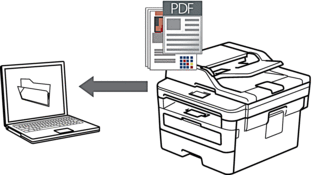
Użyj przycisku skanowania na urządzeniu, aby wprowadzić tymczasowe zmiany w ustawieniach skanowania. Aby wprowadzić stałe zmiany, użyj oprogramowania ControlCenter firmy Brother (Windows®) lub Brother iPrint&Scan (Mac).
- Włóż dokument.
- Naciśnij przycisk
 (SKANUJ).
(SKANUJ). - Naciśnij przycisk
 lub
lub  , aby wybrać opcję [Skanuj do PC], a następnie naciśnij przycisk OK.
, aby wybrać opcję [Skanuj do PC], a następnie naciśnij przycisk OK. - Naciśnij przycisk
 lub
lub  , aby wybrać opcję [Plik], a następnie naciśnij przycisk OK.
, aby wybrać opcję [Plik], a następnie naciśnij przycisk OK. - Jeśli urządzenie jest podłączone do sieci, naciśnij
 lub
lub  , aby wybrać nazwę komputera docelowego.
, aby wybrać nazwę komputera docelowego. - Naciśnij OK.

Jeżeli wyświetlacz LCD pokazuje monit o wpisanie numeru PIN, wpisz czterocyfrowy numer PIN dla docelowego komputera na wyświetlaczu LCD, a następnie naciśnij OK.
- Wykonaj jedną z następujących czynności:
- Aby zmienić ustawienia skanowania tego dokumentu, naciśnij przycisk Opcje lub Opcje Kopiowania/Skanowania, a następnie przejdź do kolejnego kroku.
- Aby użyć ustawień domyślnych skanowania, naciśnij przycisk Start.
Urządzenie rozpocznie skanowanie. W przypadku korzystania z szyby skanera urządzenia postępuj zgodnie z instrukcjami na ekranie LCD, aby ukończyć zadanie skanowania.

Aby zmienić ustawienia skanowania, należy zainstalować oprogramowanie ControlCenter firmy Brother na komputerze podłączonym do urządzenia.
- Wybierz ustawienia skanowania, które chcesz zmienić:
- [Typ skanowania]
- [Rozdzielczość]
- [Typ pliku]
- [Rozm. dokumentu]
- [Auto. prost. ADF] (opcja dostępna w przypadku niektórych modeli)
- [Usuń kolor tła]
(dostępny tylko w przypadku opcji [Kolor] i [Szary])
- Naciśnij OK.
- Naciśnij przyciskStart.Urządzenie rozpocznie skanowanie. W przypadku korzystania z szyby skanera urządzenia postępuj zgodnie z instrukcjami na wyświetlaczu LCD, aby ukończyć zadanie skanowania.
Powiązane odpowiedzi na często zadawane pytania
- Zmień ustawienia skanowania dla skanowania za pomocą programu ControlCenter4 lub PRZYCISK SKANOWANIA (w przypadku systemu Windows®)
- Zapisywanie zeskanowanych danych do folderu w pliku PDF za pomocą aplikacji ControlCenter4 (Windows®)
- Zapisz skanowane dane w folderze jako plik PDF za pomocą trybu zaawansowanego aplikacji ControlCenter4 (Windows®)
